iPhone - это надежный и удобный смартфон, который почти невозможно представить без контактов. Каждый день мы общаемся с друзьями, коллегами и близкими, храня их номера телефонов в нашем мобильном устройстве. Но что делать, если ты потерял свой телефон или просто хочешь сделать резервную копию своих контактов? В этой статье мы расскажем тебе, как создать архив контактов на iPhone.
Перед тем как начать, убедись, что у тебя установлена последняя версия операционной системы устройства. Это гарантирует стабильную работу и доступ к последним функциональным возможностям. Если у тебя уже установлена самая свежая версия iOS, то ты можешь начинать процесс создания архива контактов.
Создание архива контактов - простая процедура, которая занимает всего несколько минут. Для начала перейди к приложению "Настройки" на своем iPhone и нажми на свою учетную запись Apple ID. В меню появится список доступных опций, где нужно выбрать "iCloud". Здесь ты сможешь настроить синхронизацию контактов, календарей, фотографий и других данных. Открой вкладку "Контакты" и убедись, что ползунок синхронизации контактов включен. Если нет, просто переключи его в положение "Вкл".
Ты можешь решить, синхронизировать ли все контакты или только выбранные группы. Если у тебя несколько учетных записей, выбери нужную, чтобы синхронизировать контакты с iCloud. Внеси все необходимые изменения и дождись завершения процесса. Теперь все контакты с твоего iPhone будут резервироваться автоматически и храниться в облачном хранилище iCloud.
Создание архива контактов на iPhone: важная процедура

Первым шагом является открытие приложения "Настройки" на вашем iPhone. Затем прокрутите вниз и выберите раздел "Ваше имя", где будут отображены настройки вашего Apple ID и iCloud.
В следующей таблице будут перечислены шаги, которые вам нужно выполнить для создания архива контактов на iPhone:
| Шаг | Описание |
| 1 | Откройте приложение "Настройки" на вашем iPhone |
| 2 | Выберите раздел "Ваше имя" |
| 3 | Нажмите на свою учетную запись iCloud |
| 4 | Включите опцию "Контакты" в разделе "Apps Using iCloud" |
| 5 | Выберите опцию "Слияние" или "Сохранить отдельно" в разделе "Службы iCloud" |
| 6 | Подождите, пока iPhone создаст архив ваших контактов на iCloud |
После выполнения этих шагов ваши контакты будут сохранены в вашей учетной записи iCloud. Вы сможете восстановить их на новом iPhone или в случае потери данных на вашем текущем устройстве.
Не забудьте регулярно создавать резервные копии ваших контактов на iPhone, чтобы быть уверенными в безопасности вашей важной информации. Это поможет вам избежать потери данных и сохранит вашу связь с вашими близкими, коллегами и друзьями.
Почему нужно создавать архив контактов: гарантия безопасности данных

Однако, смартфоны могут быть утеряны, повреждены или возникнут другие непредвиденные обстоятельства, которые могут привести к потере всей ценной контактной информации. В таких ситуациях без резервной копии контактов мы рискуем потерять связь со многими людьми и организациями, что может оказать негативное влияние на нашу жизнь и работу.
Создание архива контактов на iPhone - это надежный способ обеспечить безопасность и сохранность важных данных. В случае утери или повреждения телефона, можно легко восстановить все контакты на новом устройстве, используя резервную копию. Это также полезно при обновлении телефона или переходе на новую модель, так как можно легко перенести все контакты на новое устройство без необходимости вводить их вручную.
Кроме того, создание архива контактов также служит дополнительным средством защиты данных от несанкционированного доступа. Предоставляя возможность закрытого доступа к резервной копии, мы можем быть уверены в том, что никто, кроме нас самих, не сможет получить доступ к нашим контактам.
Поэтому, создание архива контактов - это не только профилактическая мера для защиты от потери данных, но и гарантия безопасности и сохранности важной информации.
Шаг 1: Открытие приложения "Настройки"
Первым шагом для создания архива контактов на iPhone необходимо открыть приложение "Настройки".
| 1. | На главном экране вашего iPhone найдите и нажмите иконку "Настройки". |
| 2. | После открытия приложения "Настройки" прокрутите вниз до раздела "Mail, Контакты, Календари" и нажмите на него. |
| 3. | В открывшемся разделе выберите "Аккаунты" или "Учетные записи", в зависимости от версии iOS. |
После выполнения этих шагов вы будете готовы к следующему шагу, чтобы создать архив контактов на вашем iPhone.
Шаг 2: Прокручивание вниз и выбор пункта "Почта, контакты, календари"

1. Сохранение контактов на iPhone в архиве позволяет вам восстановить их, если они были случайно удалены или потеряны. Чтобы сделать это, перейдите к настройкам вашего устройства.
2. На главном экране найдите и нажмите на значок "Настройки".
3. Прокрутите экран вниз до тех пор, пока не увидите раздел "Почта, контакты, календари". Нажмите на этот раздел.
4. В открывшемся меню выберите пункт "Аккаунты".
5. В списке аккаунтов найдите и выберите аккаунт, связанный с вашими контактами (например, iCloud, Gmail, Yahoo и т. д.).
6. После выбора аккаунта вы увидите список доступных служб и параметров для этого аккаунта. Пролистайте вниз до раздела "Контакты" и включите переключатель рядом с ним.
7. Повторите этот процесс для всех аккаунтов, с которыми вы хотите сохранить свои контакты. В результате все ваши контакты будут автоматически синхронизироваться с выбранными аккаунтами.
Примечание: Если вы используете несколько аккаунтов, рекомендуется включить синхронизацию контактов со всеми аккаунтами, чтобы гарантировать, что все контакты будут сохранены в архиве.
Шаг 3: Выбор аккаунта iCloud и вход в него

Для сохранения контактов на iPhone воспользуйтесь облачным хранилищем iCloud. Для этого вам нужно иметь учетную запись iCloud и выполнить вход в нее на вашем устройстве. Следуйте этим шагам, чтобы выбрать аккаунт iCloud и войти в него:
- На домашнем экране вашего iPhone откройте "Настройки".
- Прокрутите вниз и нажмите на "iCloud".
- Если вы не вошли в свой аккаунт iCloud, нажмите на поле "Войти в iCloud".
- Введите свой Apple ID и пароль, затем нажмите на кнопку "Войти".
- Если у вас есть двухфакторная аутентификация, введите проверочный код, который придет на вашу зарегистрированную с вами доверенную учетную запись, и нажмите "Готово".
Теперь вы успешно вошли в свой аккаунт iCloud на iPhone и готовы продолжить процесс создания архива контактов.
Шаг 4: Включение параметра "Контакты"

Чтобы создать архив контактов на iPhone, необходимо убедиться, что включен параметр "Контакты" в настройках iCloud.
Вот как это сделать:
| 1. | На главном экране iPhone откройте "Настройки". |
| 2. | Прокрутите вниз и нажмите на свое имя в верхней части меню. |
| 3. | Выберите "iCloud". |
| 4. | В списке приложений iCloud найдите "Контакты" и убедитесь, что переключатель напротив него в положении "Включено". |
Если переключатель находится в положении "Выключено", нажмите на него, чтобы включить функцию сохранения контактов в iCloud.
Теперь все ваши контакты будут регулярно архивироваться и синхронизироваться с iCloud. Вы можете быть уверены, что в случае утери или замены устройства все ваши контакты будут легко восстановлены.
Шаг 5: Запуск приложения "Контакты" и открытие меню

После установки приложения "iCloud" на iPhone, откройте главный экран устройства и найдите иконку "Контакты".
Нажмите на эту иконку, чтобы запустить приложение "Контакты".
После запуска приложения, вы увидите главное меню "Контакты", где отображаются все ваши сохраненные контакты.
Чтобы открыть дополнительные функции и настройки, нажмите на значок "Меню" в левом верхнем углу экрана. Здесь вы сможете выполнить такие действия, как создание нового контакта, редактирование существующих контактов, импорт и экспорт контактов, настройка предпочтений и другие.
Прокрутите список пунктов меню и выберите нужную функцию или настройку, чтобы продолжить работу с вашими контактами.
Шаг 6: Переход в раздел "Настройки"

Для того чтобы создать архив контактов на iPhone, необходимо перейти в раздел "Настройки". Для этого откройте главный экран вашего устройства и найдите иконку с настройками, изображающую шестеренку. Обычно она расположена в нижней части экрана или на одной из рабочих панелей.
Как только вы нашли иконку "Настройки", нажмите на нее один раз. После этого откроется новое окно с различными параметрами и функциями устройства.
Прокрутите список вниз, чтобы найти раздел "Контакты". Обозначен он символом контактной книжки. Как только вы его нашли, нажмите на него один раз, чтобы перейти в соответствующий раздел.
Теперь вы находитесь в разделе "Настройки контактов" и можете приступить к выполнению следующего шага - созданию архива контактов на вашем iPhone.
Шаг 7: Выбор пункта "Экспорт в виде файла"

Чтобы создать архив контактов на iPhone, вам необходимо выбрать пункт "Экспорт в виде файла" в списке доступных опций.
1. На вашем iPhone откройте приложение "Настройки".
2. Прокрутите вниз и нажмите на вкладку "Почта, контакты, календари".
3. В разделе "Контакты" выберите "Экспорт в виде файла".
| Шаг | Действие | Скриншот |
|---|---|---|
| 1 | Откройте приложение "Настройки". | Скриншот |
| 2 | Выберите вкладку "Почта, контакты, календари". | Скриншот |
| 3 | В разделе "Контакты" выберите "Экспорт в виде файла". | Скриншот |
После выполнения этих шагов, на вашем iPhone будет создан архив контактов в виде файла, который можно будет сохранить или отправить на другое устройство.